Obtenez une analyse gratuite et vérifiez si votre ordinateur est infecté.
SUPPRIMEZ-LES MAINTENANTPour utiliser le produit complet, vous devez acheter une licence pour Combo Cleaner. 7 jours d’essai limité gratuit disponible. Combo Cleaner est détenu et exploité par RCS LT, la société mère de PCRisk.
Guide de suppression de "Facebook Messenger virus"
Qu'est-ce que "Facebook Messenger virus" ?
Ce "virus Facebook Messenger" a été découvert par Ido Naor. Les cybercriminels l'utilisent pour diffuser FormBook, un programme de type cheval de Troie. Ils le diffusent en envoyant aux gens divers fichiers via Facebook Messenger. S'ils sont ouverts, ces fichiers provoquent l'installation du programme malveillant susmentionné.
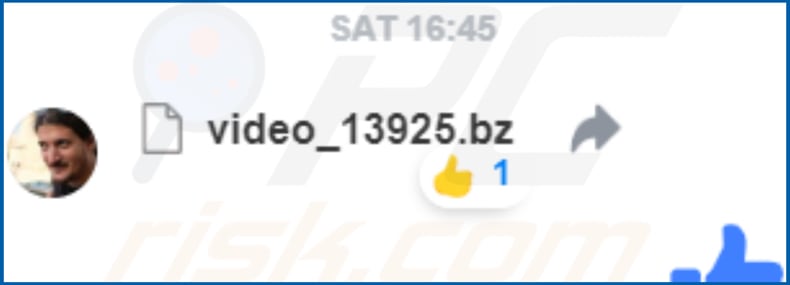
Généralement, les gens reçoivent ces fichiers de leurs amis Facebook qui ont installé un programme indésirable (malveillant) conçu pour envoyer du spam. Dans notre exemple, le fichier joint au message Messenger est "video_13925.bz". Cette archive contient un autre fichier ("play_75367031.mp4.com") qui peut être extrait avec 7-Zip. S'il est ouvert, il télécharge et installe le cheval de Troie FormBook. Ce programme est conçu pour voler des données personnelles. En l'utilisant, les cybercriminels peuvent enregistrer les frappes et les données du presse-papiers, faire des captures d'écran, voler les mots de passe et les logins, etc. Il est possible que certaines des données volées contiennent des informations bancaires. Les cybercriminels utilisent toutes les données volées pour générer des revenus. Leurs victimes éprouvent habituellement des problèmes financiers (perte financière), de sécurité de navigation, de protection de la vie privée et d'autres problèmes. Il est connu que FormBook peut être utilisé pour provoquer des téléchargements et des installations d'autres programmes aussi, cela signifie que les victimes peuvent avoir leurs ordinateurs infectés par d'autres programmes malveillants comme les logiciels de rançon. Si un ordinateur est infecté par FormBook, il doit être supprimé immédiatement.
| Nom | Virus Spam Facebook Messenger |
| Type de Menace | Virus de Troie, virus de vol de mot de passe, logiciel malveillant bancaire, logiciel espion |
| Pièce(s) jointe(s) | Divers fichiers d'archive (ex., "video_13925.bz") |
| Noms de Détection (video.exe) |
Avira (TR/Autoit.oftwi), BitDefender (Trojan.GenericKD.41240919), ESET-NOD32 (une variante de Win32/Autoit.OHP), Kaspersky (UDS:DangerousObject.Multi.Generic), Liste complète des détections (VirusTotal) |
| Symptômes | Les chevaux de Troie sont conçus pour infiltrer furtivement l'ordinateur de la victime et rester silencieux, de sorte qu'aucun symptôme particulier n'est clairement visible sur une machine infectée. |
| Type | FormBook trojan |
| Méthodes de Distribution | Pièces jointes infectées, publicités en ligne malveillantes, ingénierie sociale, fissures logicielles. |
| Dommages | Renseignements bancaires volés, mots de passe, vol d'identité, ordinateur de la victime ajouté à un botnet. |
| Supprimer |
Pour éliminer d'éventuelles infections par des maliciels, analysez votre ordinateur avec un logiciel antivirus légitime. Nos chercheurs en sécurité recommandent d'utiliser Combo Cleaner. Téléchargez Combo CleanerUn scanner gratuit vérifie si votre ordinateur est infecté. Pour utiliser le produit complet, vous devez acheter une licence pour Combo Cleaner. 7 jours d’essai limité gratuit disponible. Combo Cleaner est détenu et exploité par RCS LT, la société mère de PCRisk. |
FormBook n'est qu'un des nombreux programmes de type cheval de Troie, quelques exemples d'autres programmes malveillants similaires sont Adwind, TrickBot, Tefosteal, LokiBot (et plusieurs autres). Les chevaux de Troie sont généralement conçus pour voler des données/informations personnelles confidentielles et/ou pour propager d'autres infections. D'une façon ou d'une autre, le fait d'avoir un ordinateur infecté entraîne habituellement de graves problèmes.
Comment le "virus Facebook Messenger" a-t-il infecté mon ordinateur ?
Dans ce cas particulier pour diffuser FormBook, les cybercriminels utilisent Facebook Messenger. Ils utilisent des comptes de personnes qui ont des programmes malveillants installés sur leurs ordinateurs. Leurs comptes sont utilisés pour diffuser FormBook en envoyant simplement à d'autres personnes des fichiers joints qui, s'ils sont extraits et ouverts, causent des infections informatiques. Cependant, il existe d'autres moyens de répandre de tels programmes malveillants. Par exemple, en utilisant des campagnes de spam, des chevaux de Troie, de faux outils de mise à jour de logiciels, des outils de "craquage" de logiciels et diverses sources de téléchargement de logiciels douteux. Pour inciter les gens à installer des programmes indésirables (ou des infections informatiques) par le biais de campagnes de spam, les criminels utilisent (envoient) des courriels qui contiennent des pièces jointes malveillantes. Les fichiers joints sont généralement des fichiers Microsoft Office, des documents PDF, des archives (ZIP, RAR ou autres), des exécutables, des fichiers JavaScript, etc. S'ils sont ouverts, ils téléchargent et installent des programmes malveillants. Les chevaux de Troie sont des programmes conçus pour propager d'autres infections : une fois installés, ils provoquent des infections en chaîne. De faux outils de mise à jour de logiciels (non officiels) téléchargent et installent généralement des programmes indésirables (malwares) au lieu de mises à jour, de corrections ou d'exploitation de bogues, de défauts de logiciels périmés. Les outils de "craquage" de logiciels sont des programmes qui permettent à leurs utilisateurs d'éviter de payer pour des activations de logiciels. Cependant, les cybercriminels les utilisent souvent aussi pour propager des infections informatiques. Simplement dit, au lieu de contourner les activations, ces outils téléchargent et installent souvent des programmes malveillants. Les réseaux P2P (Peer-to-Peer), les sites Web d'hébergement de fichiers gratuits, les sites Web de téléchargement de logiciels gratuits, les pages non officielles, les divers téléchargeurs tiers et d'autres sources similaires peuvent également être utilisés pour répandre des logiciels malveillants. En général, les fichiers malveillants (exécutables) sont présentés comme légitimes. En les téléchargeant et en les ouvrant, les gens installent souvent eux-mêmes des programmes indésirables ou causent des infections informatiques.
Comment éviter l'installation de logiciels malveillants ?
Il est important de faire attention aux pièces jointes (ou liens Web) reçues d'adresses inconnues et suspectes. Si l'objet et le contexte du courriel ne sont pas pertinents, il ne faut pas ouvrir la pièce jointe. De plus, nous vous recommandons d'utiliser des sources officielles et fiables pour télécharger tout logiciel. Tous les outils susmentionnés ne sont pas les moyens les plus sûrs d'y parvenir. Il est également important de mettre à jour les logiciels installés à l'aide des fonctions mises en œuvre et/ou des outils fournis/conçus par les développeurs de logiciels officiels. Si certains logiciels installés nécessitent une activation payante, il ne faut pas utiliser un outil de'cracking'. Ces outils sont illégaux et provoquent souvent l'installation de programmes malveillants. L'installation d'un logiciel antivirus et/ou anti-logiciel espion de bonne réputation est également importante : ces outils détectent et suppriment généralement diverses menaces avant qu'elles ne puissent se propager ou causer des dommages. Si vous avez déjà ouvert la pièce jointe "Facebook Messenger virus", nous vous recommandons d'effectuer un scan avec Combo Cleaner Antivirus pour Windows pour éliminer automatiquement les logiciels malveillants infiltrés.
Capture d'écran des fichiers attachés à un message (placé sur un bureau) et le processus FormBook déguisé en "Service Host:Système local" dans le Gestionnaire des tâches :
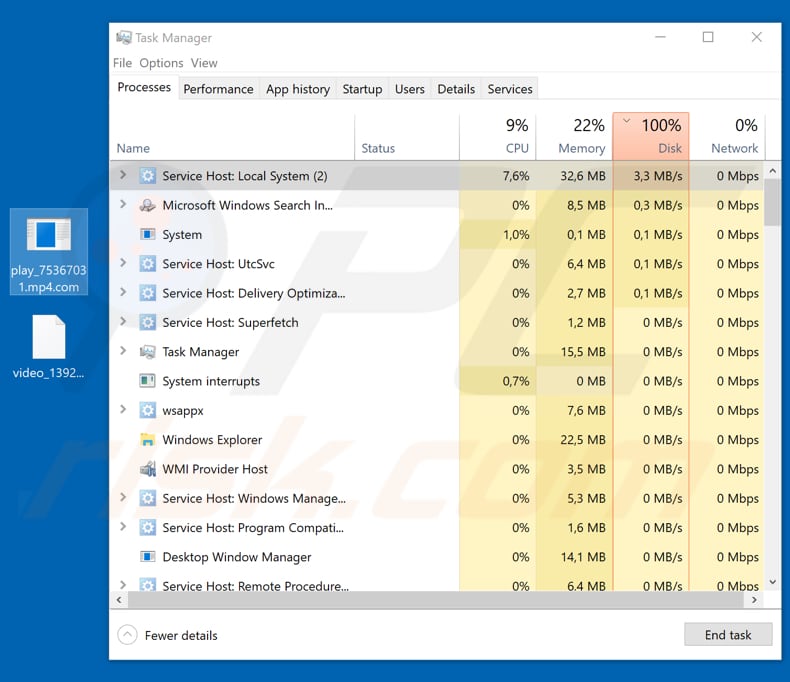
Suppression automatique et instantanée des maliciels :
La suppression manuelle des menaces peut être un processus long et compliqué qui nécessite des compétences informatiques avancées. Combo Cleaner est un outil professionnel de suppression automatique des maliciels qui est recommandé pour se débarrasser de ces derniers. Téléchargez-le en cliquant sur le bouton ci-dessous :
TÉLÉCHARGEZ Combo CleanerEn téléchargeant n'importe quel logiciel listé sur ce site web vous acceptez notre Politique de Confidentialité et nos Conditions d’Utilisation. Pour utiliser le produit complet, vous devez acheter une licence pour Combo Cleaner. 7 jours d’essai limité gratuit disponible. Combo Cleaner est détenu et exploité par RCS LT, la société mère de PCRisk.
Menu rapide :
- Qu'est-ce que "Facebook Messenger virus" ?
- ETAPE 1. Suppression manuelle du logiciel malveillant FormBook.
- ETAPE 2. Vérifier si votre ordinateur est propre.
Comment supprimer manuellement les logiciels malveillants ?
La suppression manuelle des logiciels malveillants est une tâche compliquée, il est généralement préférable de laisser les programmes antivirus ou anti-malware le faire automatiquement. Pour supprimer ce malware, nous vous recommandons d'utiliser Combo Cleaner Antivirus pour Windows. Si vous souhaitez supprimer un malware manuellement, la première étape consiste à identifier le nom du malware que vous essayez de supprimer. Voici un exemple d'un programme suspect exécuté sur l'ordinateur de l'utilisateur :

Si vous avez vérifié la liste des programmes en cours d'exécution sur votre ordinateur, par exemple en utilisant le gestionnaire de tâches et que vous avez identifié un programme qui semble suspect, vous devriez poursuivre ces étapes :
 Téléchargez un programme appelé Autoruns. Ce programme affiche les applications de démarrage automatique, l'emplacement du Registre et du système de fichiers :
Téléchargez un programme appelé Autoruns. Ce programme affiche les applications de démarrage automatique, l'emplacement du Registre et du système de fichiers :

 Redémarrez votre ordinateur en mode sans échec :
Redémarrez votre ordinateur en mode sans échec :
Utilisateurs de Windows XP et Windows 7 : Démarrez votre ordinateur en mode sans échec. Cliquez sur Démarrer, cliquez sur Arrêter, cliquez sur Redémarrer, cliquez sur OK. Pendant le processus de démarrage de votre ordinateur, appuyez plusieurs fois sur la touche F8 de votre clavier jusqu'à ce que le menu Options avancées de Windows s'affiche, puis sélectionnez Mode sans échec avec mise en réseau dans la liste.

Vidéo montrant comment démarrer Windows 7 en "Mode sans échec avec mise en réseau" :
Utilisateurs de Windows 8 : Démarrez Windows 8 est en mode sans échec avec mise en réseau - Allez à l'écran de démarrage de Windows 8, tapez Avancé, dans les résultats de la recherche, sélectionnez Paramètres. Cliquez sur Options de démarrage avancées, dans la fenêtre "Paramètres généraux du PC" ouverte, sélectionnez Démarrage avancé. Cliquez sur le bouton "Redémarrer maintenant". Votre ordinateur redémarre dans le menu "Options de démarrage avancées". Cliquez sur le bouton "Dépannage", puis sur le bouton "Options avancées". Dans l'écran des options avancées, cliquez sur "Paramètres de démarrage". Cliquez sur le bouton "Redémarrer". Votre PC redémarrera dans l'écran Paramètres de démarrage. Appuyez sur F5 pour démarrer en mode sans échec avec mise en réseau.

Vidéo montrant comment démarrer Windows 8 en "Mode sans échec avec mise en réseau" :
Utilisateurs Windows 10 : Cliquez sur le logo Windows et sélectionnez l'icône Alimentation. Dans le menu ouvert, cliquez sur "Redémarrer" tout en maintenant le bouton "Shift" enfoncé sur votre clavier. Dans la fenêtre "Choisir une option", cliquez sur "Dépannage", puis sélectionnez "Options avancées". Dans le menu des options avancées, sélectionnez "Paramètres de démarrage" et cliquez sur le bouton "Redémarrer". Dans la fenêtre suivante, cliquez sur le bouton "F5" de votre clavier. Cela redémarrera votre système d'exploitation en mode sans échec avec la mise en réseau.

Vidéo montrant comment démarrer Windows 10 en "Mode sans échec avec mise en réseau" :
 Extrayez l'archive téléchargée et exécutez le fichier Autoruns.exe.xtract the downloaded archive and run Autoruns.exe file.
Extrayez l'archive téléchargée et exécutez le fichier Autoruns.exe.xtract the downloaded archive and run Autoruns.exe file.

 Dans l'application Autoruns, cliquez sur "Options" en haut de l'écran et décochez les options "Masquer les emplacements vides" et "Masquer les entrées Windows". Après cette procédure, cliquez sur l'icône "Actualiser".
Dans l'application Autoruns, cliquez sur "Options" en haut de l'écran et décochez les options "Masquer les emplacements vides" et "Masquer les entrées Windows". Après cette procédure, cliquez sur l'icône "Actualiser".

 Vérifiez la liste fournie par l'application Autoruns et localisez le fichier malware que vous souhaitez éliminer.
Vérifiez la liste fournie par l'application Autoruns et localisez le fichier malware que vous souhaitez éliminer.
Vous devriez écrire le chemin complet et le nom. Notez que certains logiciels malveillants cachent leurs noms de processus sous des noms de processus Windows légitimes. A ce stade, il est très important d'éviter de supprimer les fichiers système. Après avoir localisé le programme suspect que vous souhaitez supprimer, cliquez avec le bouton droit de la souris sur son nom et choisissez "Supprimer".

Après avoir supprimé le malware via l'application Autoruns (ceci garantit que le malware ne s'exécutera pas automatiquement au prochain démarrage du système), vous devez rechercher le nom du malware sur votre ordinateur. Assurez-vous d'activer les fichiers et dossiers cachés avant de continuer. Si vous trouvez le fichier du malware, veillez à le supprimer.

Redémarrez votre ordinateur en mode normal. Suivre ces étapes devrait vous aider à supprimer tout logiciel malveillant de votre ordinateur. Notez que la suppression manuelle des menaces nécessite des compétences informatiques avancées, il est recommandé de laisser la suppression des logiciels malveillants aux programmes antivirus et antimalware. Ces étapes peuvent ne pas fonctionner avec les infections malveillantes avancées. Comme toujours, il est préférable d'éviter d'être infecté par des logiciels malveillants qui tentent de les supprimer par la suite. Pour assurer la sécurité de votre ordinateur, assurez-vous d'installer les dernières mises à jour du système d'exploitation et d'utiliser un logiciel antivirus.
Pour être sûr que votre ordinateur est exempt d'infections malveillantes, nous vous recommandons de le scanner avec Combo Cleaner Antivirus pour Windows.
Partager:

Tomas Meskauskas
Chercheur expert en sécurité, analyste professionnel en logiciels malveillants
Je suis passionné par la sécurité informatique et la technologie. J'ai une expérience de plus de 10 ans dans diverses entreprises liées à la résolution de problèmes techniques informatiques et à la sécurité Internet. Je travaille comme auteur et éditeur pour PCrisk depuis 2010. Suivez-moi sur Twitter et LinkedIn pour rester informé des dernières menaces de sécurité en ligne.
Le portail de sécurité PCrisk est proposé par la société RCS LT.
Des chercheurs en sécurité ont uni leurs forces pour sensibiliser les utilisateurs d'ordinateurs aux dernières menaces en matière de sécurité en ligne. Plus d'informations sur la société RCS LT.
Nos guides de suppression des logiciels malveillants sont gratuits. Cependant, si vous souhaitez nous soutenir, vous pouvez nous envoyer un don.
Faire un donLe portail de sécurité PCrisk est proposé par la société RCS LT.
Des chercheurs en sécurité ont uni leurs forces pour sensibiliser les utilisateurs d'ordinateurs aux dernières menaces en matière de sécurité en ligne. Plus d'informations sur la société RCS LT.
Nos guides de suppression des logiciels malveillants sont gratuits. Cependant, si vous souhaitez nous soutenir, vous pouvez nous envoyer un don.
Faire un don
▼ Montrer la discussion